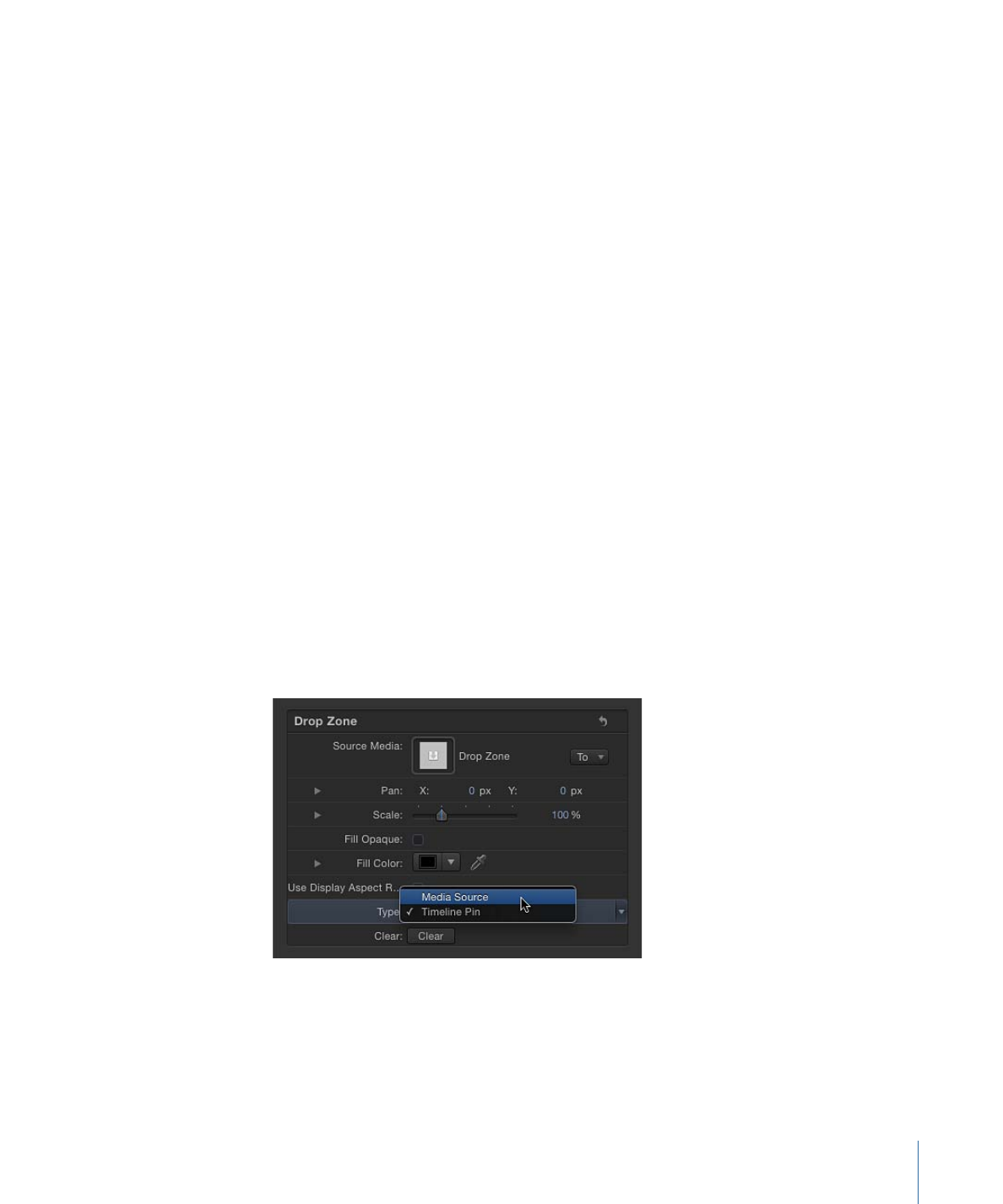
トランジションの背景を作成する
カスタムトランジションに背景のイメージやクリップを含めたい場合がありま
す。たとえば、「トランジション A」と「トランジション B」のクリップをアニ
メートして縮小し、「ビューア」の背景が見えるようになった場合は、背景イ
メージを画面全体に表示したい場合があります。背景は、トランジションテンプ
レートにドロップゾーンを追加することによって作成できます。テンプレートを
Final Cut Pro プロジェクトに適用した後、ドロップゾーンにソースメディアを割
り当てることができます。
テンプレートのドロップゾーンを使うと、「Final Cut Pro X」のユーザは、適用し
たエフェクトの指定した領域にメディアを配置できます。フィルタ、ビヘイビ
ア、アニメーションなどのエフェクトは「Motion」でドロップゾーンに追加し
て、後で「Final Cut Pro」で追加したクリップに影響を与えることができます。
ドロップゾーンの詳細については、「
ドロップゾーン
」を参照してください。
トランジションテンプレートの背景を作成するには
1
「Final Cut トランジション」プロジェクトで、「オブジェクト」>「新規ドロッ
プゾーン」と選択します。
ドロップゾーンのレイヤー(タイトルは「ドロップゾーン」)が「レイヤー」リ
ストとキャンバスに表示されます。
2
ドロップゾーンのレイヤーを選択してから、「イメージ」インスペクタで以下の
いずれかの操作を行います:
• 「Final Cut Pro」でドロップゾーンのソースメディアとしてクリップを使用する
場合は、「タイプ」ポップアップメニューから「メディアソース」を選択しま
す。
トランジションを Final Cut Pro プロジェクトに追加すると、「Final Cut Pro」の
「インスペクタ」にドロップゾーンのイメージウェルが表示されます。編集者
は、このイメージウェルを使って、カスタムのトランジション中に背景として
表示されるソースクリップを追加できます。詳しくは、「Final Cut Pro X ヘル
プ」を参照してください。
611
第 11 章
Final Cut Pro X 用のテンプレートを作成する
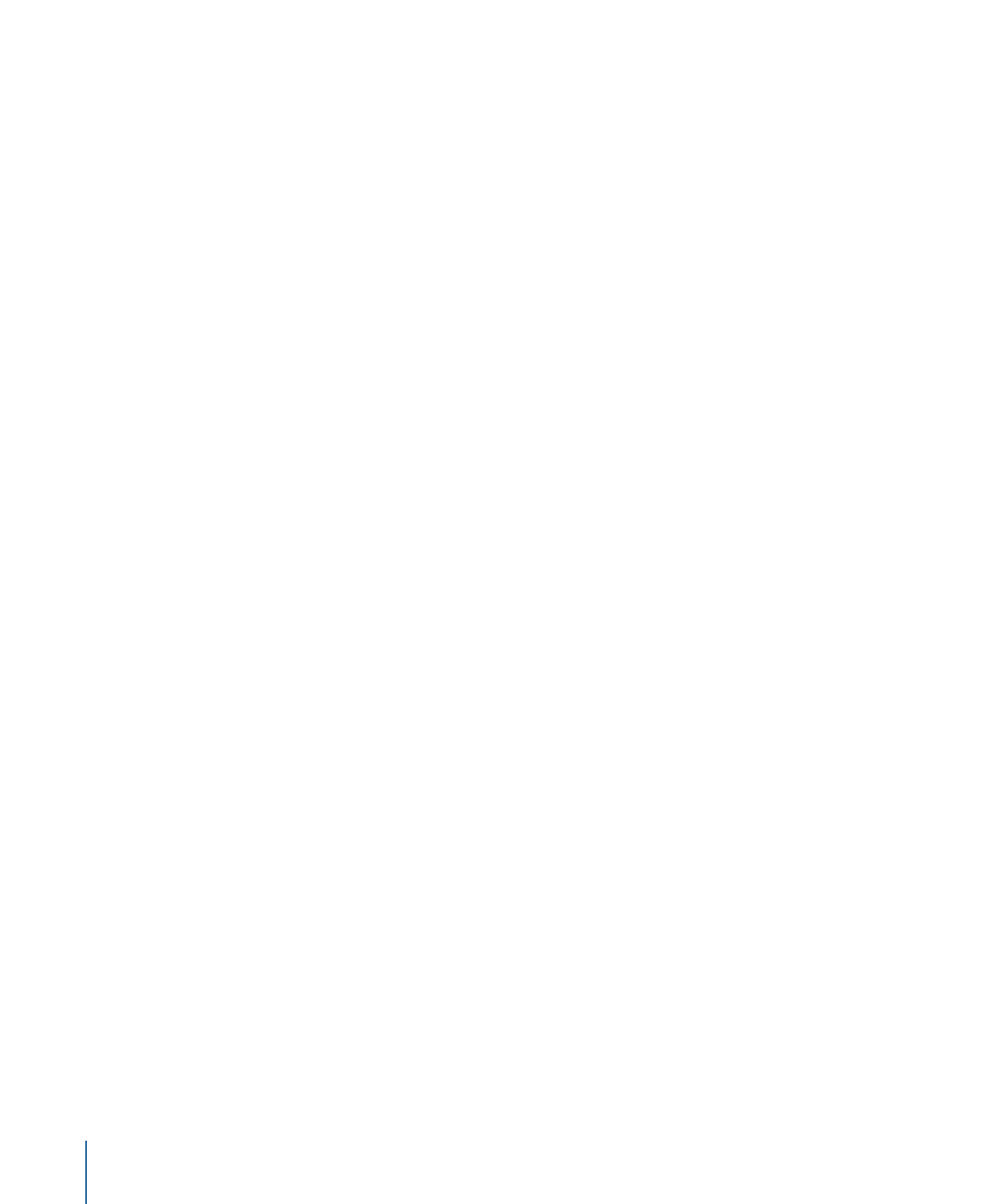
• 「Final Cut Pro」でドロップゾーンのソースメディアとして静止画像を使用する
場合は、「タイプ」ポップアップメニューから「タイムラインピン」を選択し
ます。
Final Cut Pro プロジェクトにトランジションを追加するときは、番号の付いた
ハンドルを「タイムライン」に沿ってドラッグすることによって、クリップの
1 つのフレームをドロップゾーン内のソースフレームとして選択できます。詳
しくは、「Final Cut Pro X ヘルプ」を参照してください。
メモ: ドロップゾーンのソースメディアをパンまたは縮小/拡大した場合に表示
されるドロップゾーンの背景のカラーを設定できます。詳しくは、
ドロップゾー
ン
を参照してください。